Sửa lỗi Microsoft Store 0x80072F7D
Nếu sau khi mở ứng dụng Microsoft Store , bạn nhận được mã lỗi 0x80072F7D(error code 0x80072F7D) thì bài đăng này có thể giúp bạn với một số bản sửa lỗi đơn giản. Mã lỗi này có thể xảy ra khi có một số vấn đề liên quan đến Internet hoặc kết nối mạng của bạn hoặc vì một số lý do khác.
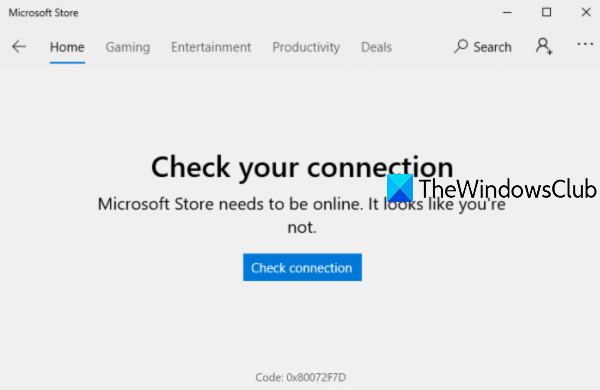
Thông báo lỗi như thế này-
Check your connection. Microsoft Store needs to be online. It looks like you’re not.
Check connection
Code: 0x80072F7D
Lỗi Microsoft Store 0x80072F7D
Dưới đây là danh sách các bản sửa lỗi đã biết đã giúp ích cho nhiều người dùng. Những thứ này cũng có thể làm việc cho bạn. Các bản sửa lỗi là:
- Kiểm tra kết nối Internet của bạn
- Chạy trình gỡ rối mạng
- Chạy trình(Run Internet Connections) gỡ rối kết nối Internet
- Chạy trình(Run Windows Store Apps) gỡ rối ứng dụng Windows Store
- Tạm thời vô hiệu hóa phần mềm bảo mật.
1] Kiểm tra kết nối Internet của bạn
Tùy chọn này trông rất cơ bản nhưng nó có thể rất hữu ích. Có thể kết nối mạng của bạn đang hiển thị là đã kết nối, nhưng không có internet. Vì vậy, hãy thử ngắt kết nối và sau đó kết nối lại với kết nối Internet của bạn .
Sau đó, đăng xuất khỏi Windows 10 và đăng nhập lại. Bây giờ, hãy mở ứng dụng Microsoft Store và xem liệu sự cố của bạn có biến mất hay không.
Ngoài ra, một điều khác mà bạn có thể làm là chuyển sang một số kết nối Internet khác , sau đó mở ứng dụng Microsoft Store để tìm hiểu xem kết nối của bạn có hoạt động tốt hay không hay sự cố là do chính kết nối Internet của bạn .
2] Chạy trình gỡ rối mạng
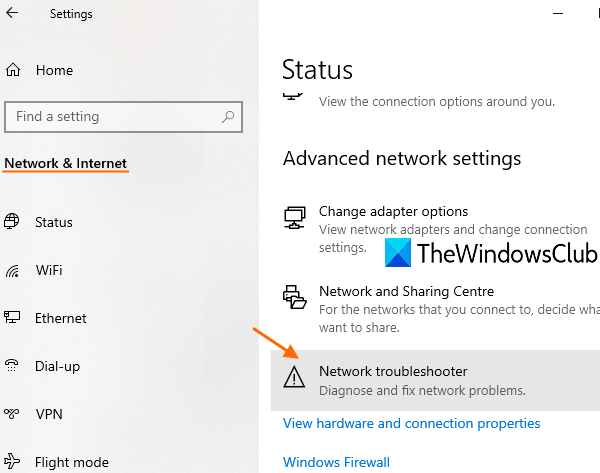
Nếu kết nối Internet hoạt động tốt, thì bạn nên chạy Trình khắc phục sự cố mạng . Đây là một tính năng được tích hợp sẵn của Windows 10 giúp chẩn đoán và khắc phục các sự cố mạng. Đây là các bước:
- Mở ứng dụng Cài đặt(Settings) Windows 10 bằng phím nóng Win+I
- Nhấp vào danh mục Mạng & Internet(Network & Internet)
- Cuộn xuống trang
- Nhấp vào Trình gỡ rối mạng(Network troubleshooter)
- Chọn bộ điều hợp mạng để chẩn đoán
- Nhấn nút Tiếp theo(Next) .
Sau đó, nó sẽ bắt đầu quá trình chẩn đoán mạng, kiểm tra các sự cố trong cấu hình bộ điều hợp mạng, v.v. và cung cấp cho bạn các bản sửa lỗi. Điều này có thể hoạt động.
3] Chạy trình(Run Internet Connections) gỡ rối kết nối Internet
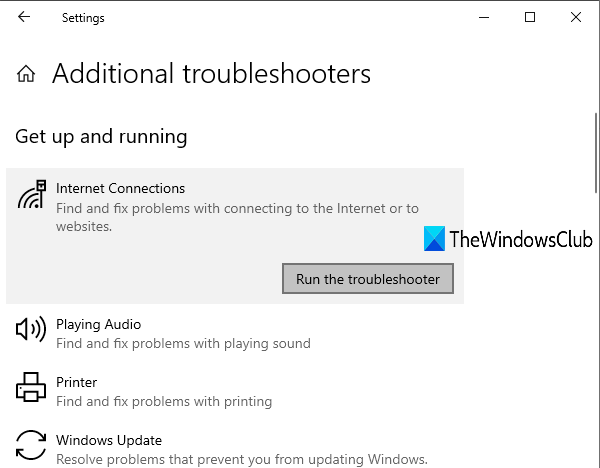
Nếu sự cố đang kết nối với kết nối Internet của bạn , thì Windows 10 cung cấp trình khắc phục sự cố Kết nối Internet(Internet Connections) có thể hữu ích và giải quyết lỗi 0x80072F7D cho Microsoft Store . Làm theo(Follow) các bước sau:
- Nhấn phím nóng Win+I để mở ứng dụng Cài đặt
- Nhấp vào danh mục Cập nhật & Bảo mật(Update & Security)
- Nhấp vào trang Khắc phục sự cố(Troubleshoot) như hiển thị trên thanh bên trái
- Chọn tùy chọn Trình gỡ rối bổ sung(Additional troubleshooters)
- Nhấp vào tùy chọn Kết nối Internet(Internet Connections)
- Nhấn nút Chạy trình khắc phục sự cố(Run the troubleshooter) .
Sau khi hoàn tất, nó sẽ tự động kiểm tra các vấn đề và đưa ra các bản sửa lỗi.
4] Chạy trình gỡ rối ứng dụng Windows Store(Run Windows Store Apps)
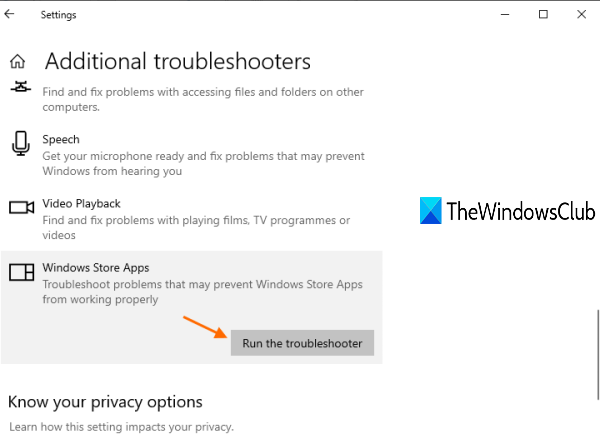
Có một trình gỡ rối Windows Store Apps(Windows Store Apps troubleshooter) gốc có thể hoạt động để giải quyết vấn đề này. Đây là các bước:
- Nhấn phím nóng Win+I để mở ứng dụng Cài đặt
- Chọn danh mục Cập nhật & Bảo mật(Update & Security)
- Nhấp vào tùy chọn trang Khắc phục sự cố(Troubleshoot) có sẵn ở phía bên trái
- Sử dụng tùy chọn Trình gỡ rối bổ sung(Additional troubleshooters) có sẵn ở phần bên phải
- Nhấp vào tùy chọn Ứng dụng Windows Store(Windows Store Apps)
- Nhấn nút Chạy trình khắc phục sự cố(Run the troubleshooter) .
Bây giờ trình khắc phục sự cố sẽ phân tích những thứ khác nhau như vị trí của các tệp internet tạm thời có thay đổi hay không, kiểm tra khóa đăng ký(Registry) của ứng dụng, v.v. và cung cấp các bản sửa lỗi có thể. Điều này có thể giúp bạn loại bỏ lỗi 0x80072F7D của Microsoft .(Microsoft)
5] Tạm thời(Temporarily) vô hiệu hóa phần mềm bảo mật
Có thể phần mềm bảo mật do bạn cài đặt đang can thiệp vào cấu hình kết nối Internet hoặc bộ điều hợp mạng của bạn do bạn nhận được lỗi Microsoft Store 0x80072F7D. Vì vậy, hãy thử vô hiệu hóa tạm thời bất kỳ phần mềm nào như vậy và sau đó kiểm tra ứng dụng Microsoft Store có hoạt động tốt hay không.
Hy vọng một cái gì đó sẽ làm việc cho bạn.
Related posts
Fix Microsoft Store Error 0x87AF0001
Fix Microsoft Store Error 0xc03f40c8 trên Windows 10
Fix Microsoft Store Error 0x80073d23 trên Windows 10
Fix Error 0x87e0000d cho Xbox, Windows 10 hoặc Microsoft Store
Fix Microsoft Store Đăng nhập error 0x801901f4 trên Windows 11/10
Sử dụng iTunes App từ Microsoft Store trên Windows 10
Khắc phục không thể tải xuống từ Microsoft Store
Cách tải xuống APPX từ Microsoft Store
Fix Microsoft Store Acquiring License error trên Windows 10
Danh sách các mã, mô tả, độ phân giải của Microsoft Store error
Microsoft Store app được cài đặt bởi nhiều người dùng không khởi động được trên Windows 10
Download Adobe Reader app cho Windows 10 từ Microsoft Store
Sửa lỗi Microsoft Store 0x80073D12 trong Windows 10
Một cái gì đó bất ngờ Happened, Error Code: 0x80070141
Ứng dụng Microsoft Store không hoạt động sau khi tham gia tên miền
Cách thay đổi chi tiết Microsoft Store account và thông tin được lưu trữ
Fix Microsoft Store error 0x800700AA trong Windows 10
Fresh Paint cho Windows 10 là một bức tranh dễ sử dụng Microsoft Store app
Turn Off Automatic Updates cho Microsoft Store apps qua Registry or GPO
Fix Microsoft Store error 0x8004e108 trên Windows 10
